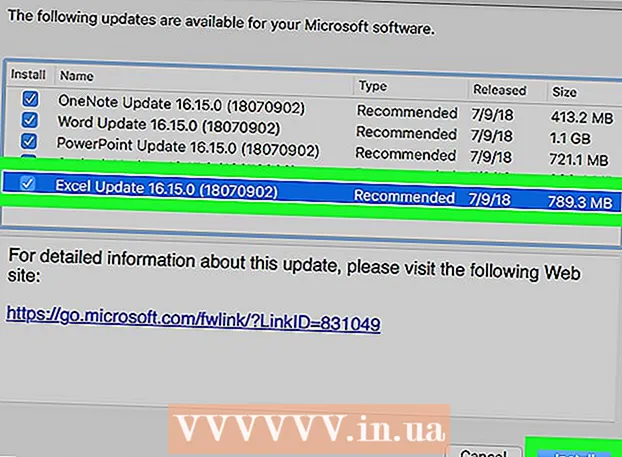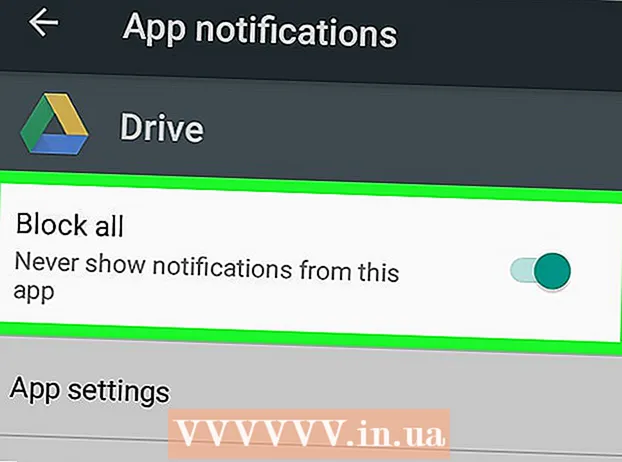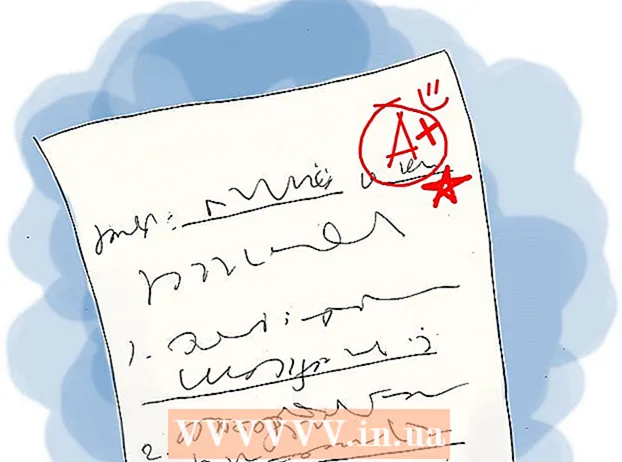مؤلف:
Morris Wright
تاريخ الخلق:
25 أبريل 2021
تاريخ التحديث:
24 يونيو 2024

المحتوى
- لتخطو
- الطريقة 1 من 3: إغلاق علامات التبويب على أجهزة Apple
- في Safari لنظام iOS
- في Chrome لنظام iOS
- في دولفين للآيباد
- الطريقة 2 من 3: إغلاق علامات التبويب على أجهزة Android
- في Dolphin لنظام Android
- في Chrome أو Firefox لنظام Android
- على أوقد النار
- الطريقة الثالثة من 3: إغلاق علامات التبويب على جهاز الكمبيوتر
- نصائح
تسمح لك معظم متصفحات وأجهزة الإنترنت بالاحتفاظ بعلامات تبويب متعددة مفتوحة ، بحيث يمكنك فتح العديد من مواقع الويب في نفس الوقت. ومع ذلك ، قد يجعل هذا الأمر أكثر صعوبة في التنقل ، وبعض الأجهزة لديها حد لعدد علامات التبويب التي يمكن فتحها في نفس الوقت. تعرف على كيفية استخدام أمر "إغلاق جميع علامات التبويب" لتوفير الكثير من الوقت ، إذا كان البرنامج يحتوي على هذا الخيار.
لتخطو
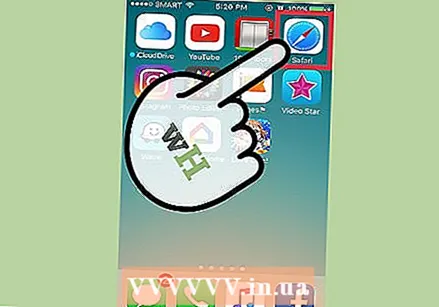 لأجهزة Apple: انظر التعليمات الخاصة بالمتصفح الخاص بك:
لأجهزة Apple: انظر التعليمات الخاصة بالمتصفح الخاص بك: - سفاري
- كروم
- دولفين
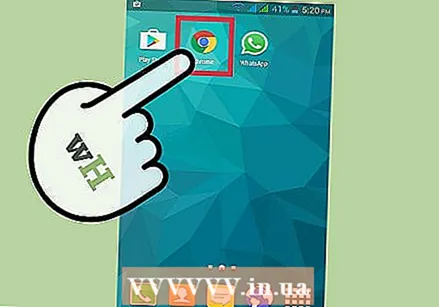 لأجهزة Android: انظر التعليمات الخاصة بالمتصفح أو الجهاز الخاص بك:
لأجهزة Android: انظر التعليمات الخاصة بالمتصفح أو الجهاز الخاص بك: - دولفين
- Chrome أو Firefox
- أضرم
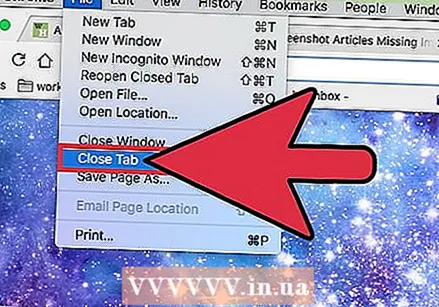 لأجهزة الكمبيوتر المكتبية والمحمولة: انظر التعليمات والاختصارات للمتصفح.
لأجهزة الكمبيوتر المكتبية والمحمولة: انظر التعليمات والاختصارات للمتصفح.
الطريقة 1 من 3: إغلاق علامات التبويب على أجهزة Apple
في Safari لنظام iOS
 اضغط على أيقونة علامة التبويب في أسفل اليمين لفتح نظرة عامة على علامة التبويب. افتح Safari واضغط على الأيقونة التي تشبه رزمة من الورق أو مستطيلين متداخلين. سيؤدي هذا إلى فتح نظرة عامة على جميع علامات التبويب المفتوحة.
اضغط على أيقونة علامة التبويب في أسفل اليمين لفتح نظرة عامة على علامة التبويب. افتح Safari واضغط على الأيقونة التي تشبه رزمة من الورق أو مستطيلين متداخلين. سيؤدي هذا إلى فتح نظرة عامة على جميع علامات التبويب المفتوحة. 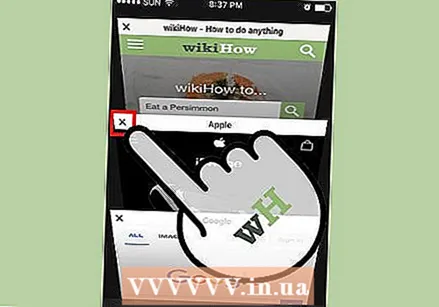 أغلق علامة تبويب بعلامة X أو عن طريق التمرير سريعًا لليسار. تمرير علامة تبويب إلى اليسار لإغلاقها يعمل فقط في نظام التشغيل iOS 7 أو إصدار أحدث. يحتوي كل تطبيق iOS Safari على X في الزاوية العلوية ، على الرغم من أنه في iOS 7 (والإصدارات الأحدث) يكون هذا أصغر وأقل وضوحًا.
أغلق علامة تبويب بعلامة X أو عن طريق التمرير سريعًا لليسار. تمرير علامة تبويب إلى اليسار لإغلاقها يعمل فقط في نظام التشغيل iOS 7 أو إصدار أحدث. يحتوي كل تطبيق iOS Safari على X في الزاوية العلوية ، على الرغم من أنه في iOS 7 (والإصدارات الأحدث) يكون هذا أصغر وأقل وضوحًا. - يجب أن تكون في وضع نظرة عامة على علامة التبويب كما هو موضح أعلاه.
 أغلق كل علامات التبويب. يختلف هذا الإجراء وفقًا لإصدار iOS الخاص بك:
أغلق كل علامات التبويب. يختلف هذا الإجراء وفقًا لإصدار iOS الخاص بك: - في نظام التشغيل iOS 8 ، افتح السجل ← مسح السجل وبيانات الموقع. لا يمكن إغلاق جميع علامات التبويب في نفس الوقت دون مسح محفوظات المتصفح.
- في iOS 6 أو 7 ، في نظرة عامة على علامة التبويب ، انقر فوق كلمة خاص في الزاوية اليسرى السفلية. حدد إغلاق الكل عند ظهور القائمة المنبثقة.
في Chrome لنظام iOS
 افتح مفتاح تبديل علامات التبويب في الزاوية اليمنى العليا من جهاز iPhone الخاص بك. يمكن العثور على رمز تبديل علامات التبويب في الزاوية اليمنى العليا. هذا يشبه رزمة من الورق ، أو مستطيلين متداخلين.
افتح مفتاح تبديل علامات التبويب في الزاوية اليمنى العليا من جهاز iPhone الخاص بك. يمكن العثور على رمز تبديل علامات التبويب في الزاوية اليمنى العليا. هذا يشبه رزمة من الورق ، أو مستطيلين متداخلين.  أغلق علامة تبويب بعلامة X. على iPhone ، يكون رمز X مرئيًا فقط على شاشة تبديل علامات التبويب ، أعلى كل علامة تبويب.على جهاز iPad ، يكون X دائمًا مرئيًا بجوار اسم علامة التبويب.
أغلق علامة تبويب بعلامة X. على iPhone ، يكون رمز X مرئيًا فقط على شاشة تبديل علامات التبويب ، أعلى كل علامة تبويب.على جهاز iPad ، يكون X دائمًا مرئيًا بجوار اسم علامة التبويب.  أغلق جميع علامات التبويب على iPhone. في النظرة العامة على علامات التبويب المفتوحة ، اضغط على أيقونة القائمة (ثلاثة أشرطة أفقية). حدد "إغلاق الكل" من القائمة المنسدلة.
أغلق جميع علامات التبويب على iPhone. في النظرة العامة على علامات التبويب المفتوحة ، اضغط على أيقونة القائمة (ثلاثة أشرطة أفقية). حدد "إغلاق الكل" من القائمة المنسدلة. - هذا الخيار غير متوفر لجهاز iPad. يمكنك فقط إغلاق علامات التبويب الفردية.
في دولفين للآيباد
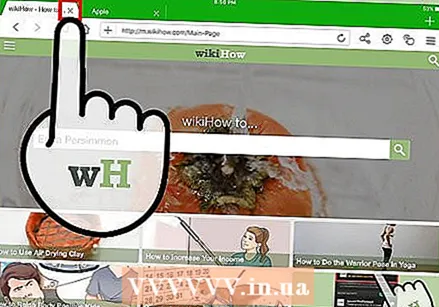 افتح قائمة علامات التبويب. اضغط مع الاستمرار على أيقونة دولفين في الزاوية اليسرى أو اليمنى السفلية ، واسحبها لأعلى إلى قائمة علامات التبويب المفتوحة. من هذا الموضع ، يمكنك استخدام X أو التمرير لليسار عبر الشاشة لإغلاق علامة تبويب.
افتح قائمة علامات التبويب. اضغط مع الاستمرار على أيقونة دولفين في الزاوية اليسرى أو اليمنى السفلية ، واسحبها لأعلى إلى قائمة علامات التبويب المفتوحة. من هذا الموضع ، يمكنك استخدام X أو التمرير لليسار عبر الشاشة لإغلاق علامة تبويب. 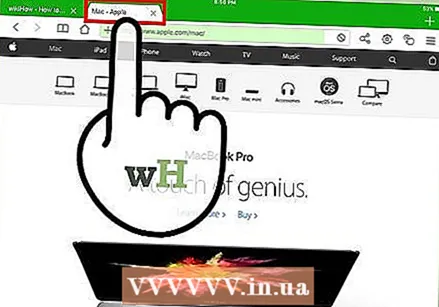 اضغط مع الاستمرار على اسم علامة التبويب. يفتح هذا قائمة منسدلة ، بما في ذلك خيار إغلاق جميع علامات التبويب ، أو "إغلاق علامات التبويب الأخرى" ، مما يعني إغلاق جميع علامات التبويب باستثناء تلك التي نقرت عليها.
اضغط مع الاستمرار على اسم علامة التبويب. يفتح هذا قائمة منسدلة ، بما في ذلك خيار إغلاق جميع علامات التبويب ، أو "إغلاق علامات التبويب الأخرى" ، مما يعني إغلاق جميع علامات التبويب باستثناء تلك التي نقرت عليها.
الطريقة 2 من 3: إغلاق علامات التبويب على أجهزة Android
في Dolphin لنظام Android
 افتح قائمة علامات التبويب. اضغط مع الاستمرار على أيقونة دولفين في الزاوية اليسرى أو اليمنى السفلية من الشاشة. اسحبه لأعلى لفتح قائمة علامات التبويب. من هنا ، اضغط على X بجوار علامة التبويب أو اسحب لليسار لإغلاقها.
افتح قائمة علامات التبويب. اضغط مع الاستمرار على أيقونة دولفين في الزاوية اليسرى أو اليمنى السفلية من الشاشة. اسحبه لأعلى لفتح قائمة علامات التبويب. من هنا ، اضغط على X بجوار علامة التبويب أو اسحب لليسار لإغلاقها.  ثبّت إصبعك على الشاشة للوصول إلى خيارات إيقاف التشغيل. في بعض الأجهزة التي تحتوي على Dolphin ، يمكنك أيضًا وضع إصبعك على علامة التبويب لفتح قائمة ، ثم تحديد "إغلاق علامة التبويب". هذا الخيار غير متوفر في كل جهاز.
ثبّت إصبعك على الشاشة للوصول إلى خيارات إيقاف التشغيل. في بعض الأجهزة التي تحتوي على Dolphin ، يمكنك أيضًا وضع إصبعك على علامة التبويب لفتح قائمة ، ثم تحديد "إغلاق علامة التبويب". هذا الخيار غير متوفر في كل جهاز. 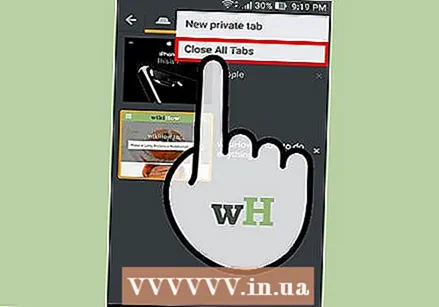 أغلق جميع علامات التبويب عبر شاشة النظرة العامة لعلامات التبويب. في قائمة علامات التبويب ، اضغط مع الاستمرار على علامة تبويب لفتح قائمة. حدد "إغلاق الكل" أو حدد "إغلاق الآخرين" لفتح علامة التبويب المحددة.
أغلق جميع علامات التبويب عبر شاشة النظرة العامة لعلامات التبويب. في قائمة علامات التبويب ، اضغط مع الاستمرار على علامة تبويب لفتح قائمة. حدد "إغلاق الكل" أو حدد "إغلاق الآخرين" لفتح علامة التبويب المحددة.
في Chrome أو Firefox لنظام Android
 اضغط على أيقونة علامة التبويب في الزاوية اليمنى العليا. يمكن أن يبدو هذا على شكل مستطيلين ، مع وجود رقم عليهما أحيانًا للإشارة إلى عدد علامات التبويب المفتوحة.انقر فوق هذا الرمز لمشاهدة قائمة بجميع علامات التبويب المفتوحة قبل استخدام أي من الطرق أدناه.
اضغط على أيقونة علامة التبويب في الزاوية اليمنى العليا. يمكن أن يبدو هذا على شكل مستطيلين ، مع وجود رقم عليهما أحيانًا للإشارة إلى عدد علامات التبويب المفتوحة.انقر فوق هذا الرمز لمشاهدة قائمة بجميع علامات التبويب المفتوحة قبل استخدام أي من الطرق أدناه. 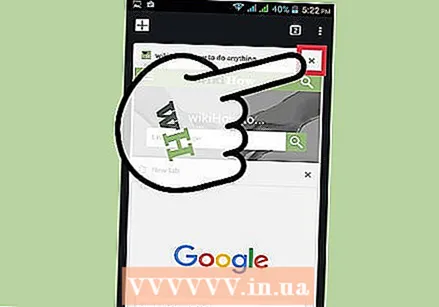 اضغط على X لإغلاق علامة تبويب. بمجرد فتح قائمة علامات التبويب ، سيكون لكل علامة تبويب علامة "X" على يسار أو يمين اسمها. اضغط عليه لإغلاق علامة التبويب هذه.
اضغط على X لإغلاق علامة تبويب. بمجرد فتح قائمة علامات التبويب ، سيكون لكل علامة تبويب علامة "X" على يسار أو يمين اسمها. اضغط عليه لإغلاق علامة التبويب هذه.  أغلق جميع علامات التبويب من القائمة ، إذا كان جهازك يحتوي على هذا الخيار. افتح القائمة من قائمة علامات التبويب. يمكن أن يكون هذا زرًا ماديًا أسفل الشاشة أو رمزًا في الزاوية اليمنى العليا. يمكن أن يبدو هذا على شكل 3 نقاط أو 2 أو 3 خطوط أفقية. حدد إغلاق كل علامات التبويب عندما تكون القائمة مفتوحة.
أغلق جميع علامات التبويب من القائمة ، إذا كان جهازك يحتوي على هذا الخيار. افتح القائمة من قائمة علامات التبويب. يمكن أن يكون هذا زرًا ماديًا أسفل الشاشة أو رمزًا في الزاوية اليمنى العليا. يمكن أن يبدو هذا على شكل 3 نقاط أو 2 أو 3 خطوط أفقية. حدد إغلاق كل علامات التبويب عندما تكون القائمة مفتوحة. - هذا الخيار غير متاح في Chrome لأجهزة الكمبيوتر اللوحية التي تعمل بنظام Android ، وقد لا يكون متاحًا في هواتف Android 5.0+.
على أوقد النار
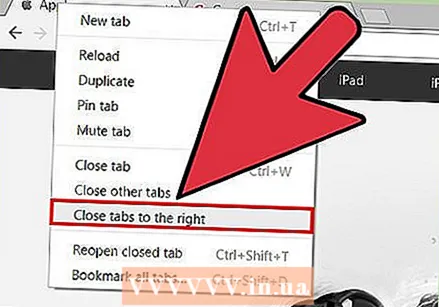 أغلق علامة تبويب. قم بالتمرير لأعلى إلى الشاشة وانقر فوق الزر X بجوار اسم علامة التبويب.
أغلق علامة تبويب. قم بالتمرير لأعلى إلى الشاشة وانقر فوق الزر X بجوار اسم علامة التبويب. - إذا لم تظهر هذه الأزرار وظهرت لك الرسالة "تم فتح العديد من علامات التبويب" ، فأعد تشغيل Kindle أثناء الضغط على زر الطاقة لمدة 20 ثانية.
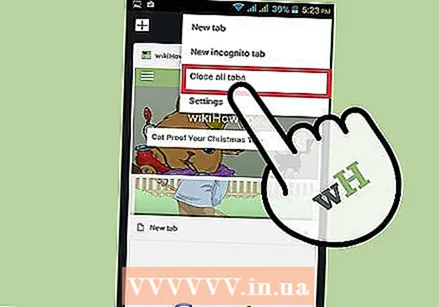 أغلق كل علامات التبويب. في متصفح الحرير الخاص بجهاز Kindle Fire ، اضغط مع الاستمرار على أحد أسماء علامات التبويب أعلى الشاشة. حدد "إغلاق جميع علامات التبويب" من القائمة التي تظهر ، أو حدد "إغلاق علامات التبويب الأخرى" للإبقاء على علامة التبويب المضغوطة مفتوحة.
أغلق كل علامات التبويب. في متصفح الحرير الخاص بجهاز Kindle Fire ، اضغط مع الاستمرار على أحد أسماء علامات التبويب أعلى الشاشة. حدد "إغلاق جميع علامات التبويب" من القائمة التي تظهر ، أو حدد "إغلاق علامات التبويب الأخرى" للإبقاء على علامة التبويب المضغوطة مفتوحة.
الطريقة الثالثة من 3: إغلاق علامات التبويب على جهاز الكمبيوتر
 انقر فوق X في علامة التبويب التي تريد إغلاقها. استخدم الماوس أو لوحة التتبع لوضع المؤشر فوق علامة "x" في أي علامة تبويب في المتصفح. يمكن العثور على "x" على الجانب الأيمن من رمز علامة التبويب والعنوان.
انقر فوق X في علامة التبويب التي تريد إغلاقها. استخدم الماوس أو لوحة التتبع لوضع المؤشر فوق علامة "x" في أي علامة تبويب في المتصفح. يمكن العثور على "x" على الجانب الأيمن من رمز علامة التبويب والعنوان. 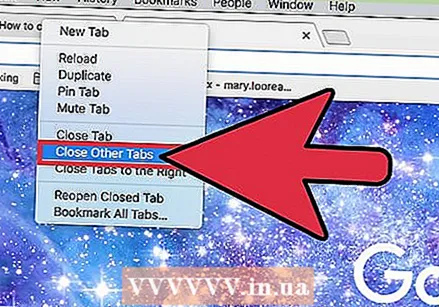 استخدم "إغلاق الكل" والخيارات الأخرى. انقر بزر الماوس الأيمن فوق علامة تبويب لمزيد من الخيارات. إذا لم يكن لديك زر الماوس الأيمن ، فجرّب Ctrl + النقر أو "النقر بإصبعين" على لوحة التتبع. بناءً على متصفحك ، قد تظهر بعض هذه الخيارات في قائمة منسدلة:
استخدم "إغلاق الكل" والخيارات الأخرى. انقر بزر الماوس الأيمن فوق علامة تبويب لمزيد من الخيارات. إذا لم يكن لديك زر الماوس الأيمن ، فجرّب Ctrl + النقر أو "النقر بإصبعين" على لوحة التتبع. بناءً على متصفحك ، قد تظهر بعض هذه الخيارات في قائمة منسدلة: - أغلق علامات التبويب الأخرى (Chrome و Internet Explorer و Firefox و Safari): حافظ على علامة التبويب التي نقرت فوقها مفتوحة ، وأغلق كل الآخرين.
- إغلاق علامات التبويب على اليمين (Chrome و Firefox): أغلق جميع علامات التبويب الموجودة على يمين الصفحة التي نقرت عليها.
- إغلاق مجموعة علامات التبويب (Internet Explorer 8+): أغلق علامة التبويب التي نقرت فوقها وجميع علامات التبويب المحددة بنفس اللون. (استخدم "فك تجميع علامة التبويب هذه" أولاً إذا كنت تريد إبقاء إحدى علامات التبويب هذه مفتوحة.)
- أغلق علامات التبويب الأخرى (أوبرا): حافظ على علامة التبويب التي تستخدمها حاليًا مفتوحة ، وأغلق كل الآخرين.
- أغلق جميع علامات التبويب الخاصة (أوبرا): لإغلاق جميع علامات التبويب المفتوحة باستخدام عنصر القائمة File → New Private Tab.
 أغلق علامات التبويب بلوحة المفاتيح. تأكد من تحديد علامة التبويب التي تريد إغلاقها في نافذة المتصفح. استخدم الاختصارات التالية:
أغلق علامات التبويب بلوحة المفاتيح. تأكد من تحديد علامة التبويب التي تريد إغلاقها في نافذة المتصفح. استخدم الاختصارات التالية: - بالنسبة إلى أي متصفح في Windows أو Linux ، اضغط على Control ("Ctrl") W.
- بالنسبة إلى المتصفحات على جهاز Mac ، اضغط على الأمر W.
- بالنسبة إلى Internet Explorer و Firefox: إذا كان لديك زر الماوس الأوسط ، فسيؤدي النقر فوقه إلى إغلاق علامة تبويب. إذا كان الزر الأوسط عبارة عن عجلة ، فاضغط عليها لأسفل (لا تدور).
نصائح
- تحتوي معظم المتصفحات أيضًا على خيار إعادة فتح علامات التبويب المغلقة من القائمة المنسدلة التي تظهر عند النقر بزر الماوس الأيمن فوق علامة تبويب.
- إذا كنت لا ترى الخيارات أعلاه لمتصفحك ، فقم بتنزيل أحدث إصدار.